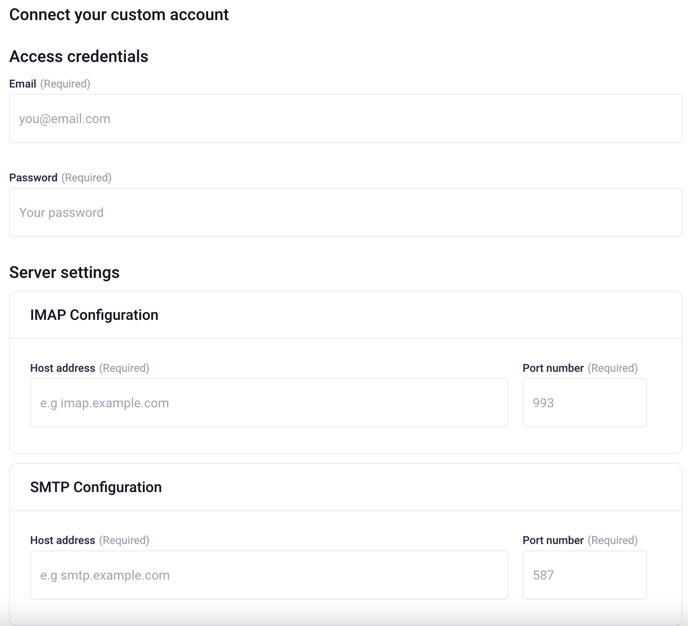Wysyłaj i odbieraj maile od swoich kontaktów bezpośrednio w Prowly.
Dzięki połączeniu swojej skrzynki z Prowly możesz zarówno wysyłać jak i odbierać maile od swoich kontaktów z poziomu karty kontaktu. To intuicyjne narzędzie pozwoli Ci monitorować całą komunikację bezpośrednio w Prowly i zaoszczędzić czas.
Możesz również umożliwić pogląd maili swoim współpracownikom na koncie Prowly - wystarczy, że będą mieli nadaną rolę Admina lub Publishera (więcej o rolach użytkowników przeczytasz tutaj). Twoi współpracownicy nie będą jednak widzieli odpowiedzi od kontaktów oraz nie będą mieli możliwości odpisywania w wątkach mailowych.
Aby wysyłać i odbierać maile w Prowly, każdy użytkownik musi połączyć swoją skrzynkę mailową.
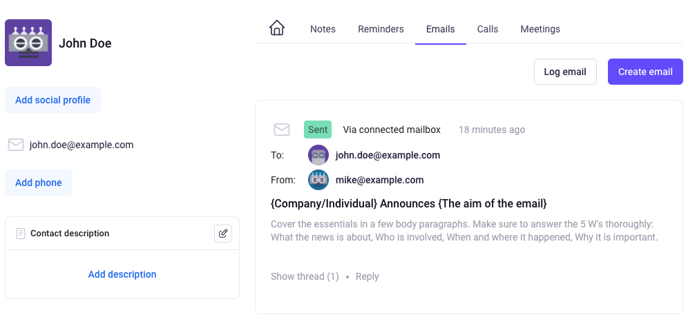
W Prowly zobaczysz jedynie maile wymienione pomiędzy Tobą, a Twoimi kontaktami. Nie zobaczysz żadnych prywatnych wiadomości.
Aby połączyć skrzynkę mailową, kliknij na Twój awatar w prawym górnym rogu ekranu i wybierz Profile:
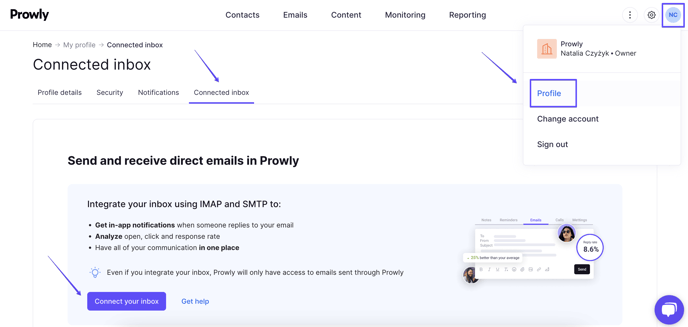 Kliknij Connect your inbox, aby rozpocząć konfigurację. W pierwszym kroku wybierz konto, na którym chcesz skonfigurować skrzynkę. Następnie wybierz dostawcę usług mailowych i przejdź dalej.
Kliknij Connect your inbox, aby rozpocząć konfigurację. W pierwszym kroku wybierz konto, na którym chcesz skonfigurować skrzynkę. Następnie wybierz dostawcę usług mailowych i przejdź dalej.
Gmail
Konta na Gmailu, które mają włączoną dwuetapową weryfikację wymagają logowania przy użyciu App Passwords. Sprawdź dedykowany artykuł w naszym Help Center, aby dowiedzieć się więcej.
Dla kont, które nie mają włączonej dwuetapowej weryfikacji, integracja z Prowly może odbyć się przez tzw. Less secure apps, choć Google jest w trakcie wyłączania tej funkcjonalności. Jeśli na Twoim koncie nie jest ona już dostępna, spróbuj zintegrować skrzynkę przy użyciu App Passwords.
Zwróć również uwagę na to, by protokół IMAP była włączony na Twoim koncie. Więcej o tym jak możesz to zrobić przeczytasz tutaj.
Outlook
Swoją skrzynkę na Outlooku możesz łatwo połączyć z Prowly za pomocą integracji OAuth z Microsoftem. Wybierz "Microsoft Outlook" jako Twojego dostawcę mailowego, a następnie zostaniesz przeniesiony do strony logowania Microsoftu, gdzie musisz wpisać swoje dane:
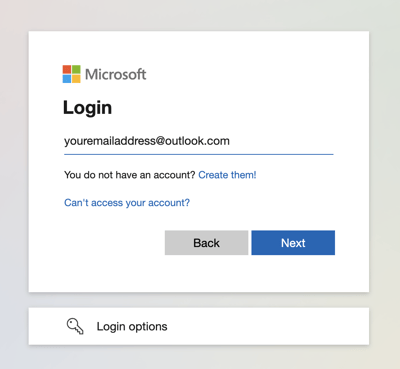
Jak tylko się zalogujesz, Prowly automatycznie zintegruje się z Twoją skrzynką mailową Microsoft Outlook.
Jeżeli doświadczasz jakiś problemów z integracją lub skrzynka mailową nie chce się połączyć, upewnij się, że protokół IMAP jest włączony na Twoim koncie. W zależności od wersji Outlooka, którego używasz, wyszukaj frazę "IMAP" w ustawieniach lub skontaktuj się ze swoim administratorem systemu, aby włączył ten protokół w konsoli O365 Exchange Admin:
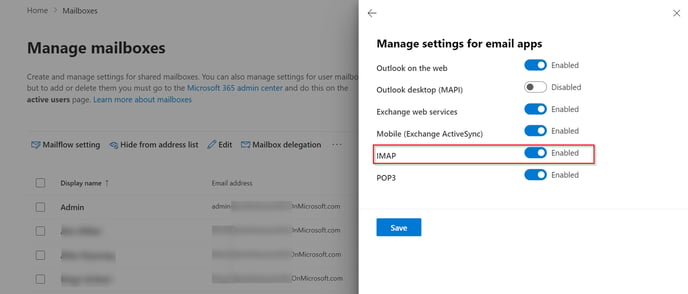
iCloud
Konta iCloud z dwuetapową weryfikacją wymagają logowania z użyciem Haseł Aplikacji.
Inni dostawcy
Jeżeli nie znalazłeś swojego dostawcy usług mailowych na liście, niezbędne będzie dodanie go manualnie. W tym przypadku wybierz opcję "Other" i wypełnij formularz. Będą potrzebne Ci szczegóły protokołów IMAP i SMTP; w tym artykule znajdziesz wskazówki o tym jak je zdobyć. Podaj swój adres email oraz hasło, a następnie kliknij "Modify IMAP/SMTP settings", aby uzupełnić wymagane adresy serwerów i porty: